HyperSnap中文官方网站 > >
专业截屏软件HyperSnap7图像编辑
发布时间:2012-12-11 11: 22: 52
HyperSnap7作为一款专业的截屏软件,不仅具有强大的截屏功能,而且还具有多种图像编辑功能,这些功能给截取图片的后期编辑带来了很大的方便。下面具体介绍一下HyperSnap7截屏软件图像编辑功能中的修改功能。
在HyperSnap7截屏软件 “图像”菜单的“修改”面板中有多个修改功能。

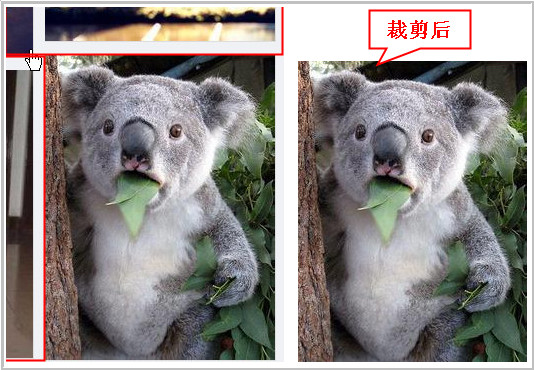
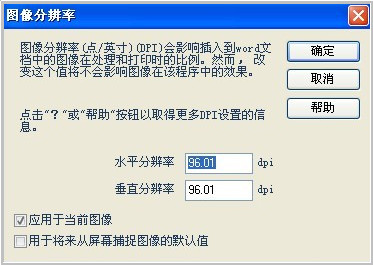
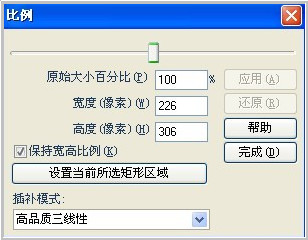
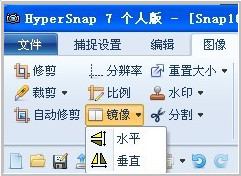
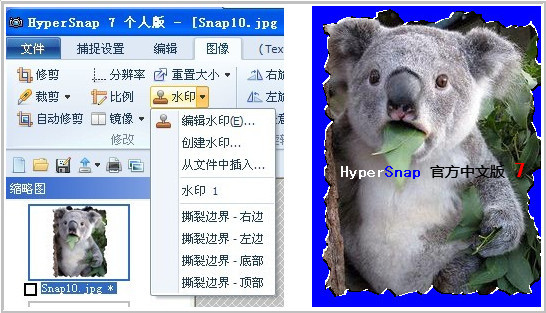

展开阅读全文
︾
标签:图像编辑,HyperSnap7,截屏软件,截图调整
读者也访问过这里:用户评论
-
Hypersnap太好用了,我经常要做些宣传文档,截屏工具必不可少,可以同等大小截图,一次多个,超级便利。
-Tina 策划
-
很不错的截图软件,能快速截图,效果又好!帮我节省了很多时间精力!公司明眼人都看得到我的文档报告变得专业、精致多了!
-Judith 写手
-
HyperSnap轻松帮我解决了无法准确截取游戏过场动画和内容的问题,不愧为最优秀的屏幕截图专家!
-Aaron 编辑


 正版行货·质量保证
正版行货·质量保证 便捷支付·闪电发货
便捷支付·闪电发货 售后无忧·服务保障
售后无忧·服务保障